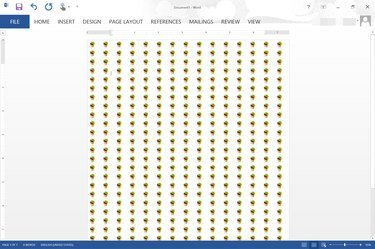
Збільшуйте та зменшуйте масштаб Word, щоб збільшити або зменшити ефект розкладки.
Авторство зображення: Зображення надано Microsoft.
Word 2013 дає вам можливість вибрати будь-яке зображення як фон для документа за допомогою параметра «Ефекти заливки». Зображення автоматично розкладаються на мозаїку відповідно до розміру зображення. Коли ви збільшуєте документ, зображення розбивається менше. Коли ви зменшуєте масштаб, навіть велике зображення розкладається. Якщо вам не подобається кількість плиток, які створює ваше зображення, скористайтеся програмою, як-от Microsoft Paint, щоб швидко змінити розмір зображення. А ще краще, ви можете створити власне плиткове зображення та використовувати його як фон документа
Крок 1
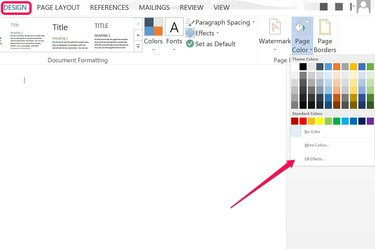
Натисніть «Ефекти заповнення».
Авторство зображення: Зображення надано Microsoft.
Відкрийте документ Word і натисніть меню «Дизайн». Натисніть значок «Колір сторінки» та виберіть «Ефекти заливки». Відкриється вікно Ефекти заливки.
Відео дня
Крок 2
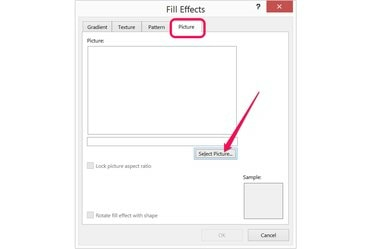
Натисніть кнопку «Вибрати зображення» на вкладці «Зображення».
Авторство зображення: Зображення надано Microsoft.
Натисніть вкладку «Зображення» у вікні «Ефекти заливки». Натисніть кнопку «Вибрати зображення», а потім виберіть, завантажувати зображення зі свого комп’ютера чи шукати зображення за допомогою Bing. Виберіть невелике зображення, яке ви хочете обкласти плиткою, і натисніть «Вставити».
Крок 3
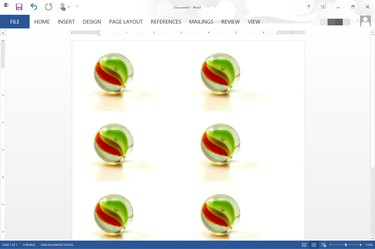
Зображення розміром 600 на 400 пікселів, нанесене плиткою в Word із 110-відсотковим масштабуванням.
Авторство зображення: Зображення надано Microsoft.
Натисніть «ОК», як тільки зображення з’явиться на панелі попереднього перегляду. Зображення автоматично розкладається по всій сторінці. Перетягніть повзунок «Масштаб» вправо, щоб збільшити кількість розкладок зображення. Щоб зменшити кількість плиток, перетягніть повзунок «Масштаб» ліворуч.
Крок 4
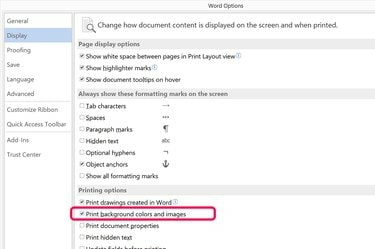
Клацніть прапорець «Друкувати фонові кольори та зображення».
Авторство зображення: Зображення надано Microsoft.
Натисніть меню «Файл» і виберіть «Параметри», якщо ви хочете, щоб під час друку документа включався плитковий фон. Виберіть «Дисплей», а потім установіть прапорець «Друкувати кольори та зображення фону». Натисніть «ОК». На жаль, ви не можете побачити, як зображення буде розкладено на папері, поки ви фактично не роздрукуєте його - якщо ви збільшите масштаб у вікні попереднього перегляду та виходу з нього розкладка змінюється так само, як і при збільшенні та зменшенні масштабу головного вікна Word.
Зменшіть розмір зображення, щоб отримати більше плиток
Крок 1
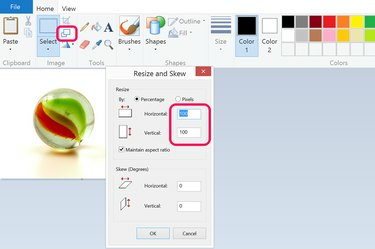
Зменште розмір зображення в Microsoft Paint.
Авторство зображення: Зображення надано Microsoft.
Відкрийте зображення, яке хочете використовувати як фон, у будь-якій програмі для редагування зображень. У Microsoft Paint, який постачається разом із Windows, просто натисніть кнопку «Масштаб» і зменште розміри по горизонталі та вертикалі зі 100 відсотків до будь-якого за бажанням. Наприклад, щоб отримати вдвічі більше плиток, зменшіть розмір до 50 відсотків. Щоб отримати в чотири рази більше плиток, зменшіть розмір до 25 відсотків.
Крок 2
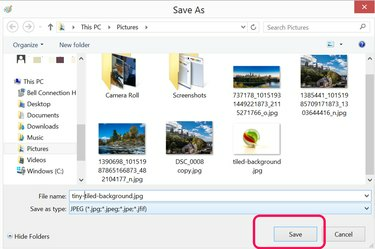
Збережіть файл під новим ім'ям.
Авторство зображення: Зображення надано Microsoft.
Виберіть «Зберегти як» у меню «Файл» і збережіть меншу картинку з новим ім’ям файлу. Зменшення розміру зображення істотно зменшує його роздільну здатність, тому важливо не перезаписувати вихідний файл.
Крок 3
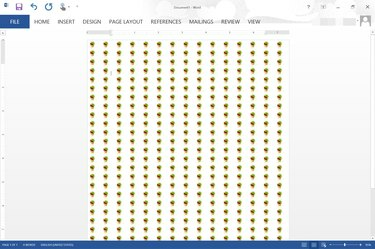
Зображення розміром 77 на 51 піксель, нанесене плиткою в Word із 95-відсотковим масштабуванням.
Авторство зображення: Зображення надано Microsoft.
Натисніть меню «Дизайн» у Word, натисніть значок «Колір сторінки» та виберіть «Ефекти заливки». Натисніть кнопку Кнопка «Вибрати зображення» на вкладці «Зображення», виберіть нове зображення та вставте його як документ фону.
Створення власної плитки
Крок 1
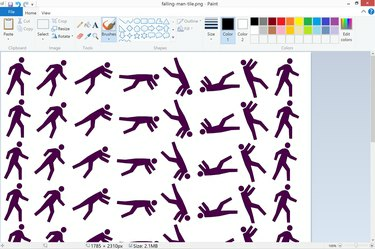
Створіть плиткове зображення в Paint.
Авторство зображення: Зображення надано Microsoft.
Відкрийте програму для редагування зображень, наприклад Microsoft Paint, створіть новий файл, а потім вставте будь-які зображення, які ви хочете використовувати для фону вашого документа Word. Переконайтеся, що зображення, яке ви створюєте, є відносно великим. Наприклад, зображення розміром 927х1200 пікселів має таке ж співвідношення сторін, що й сторінка розміром 8,5х11 дюймів.
Крок 2

Натисніть значок «Зображення» під меню «Вставка».
Авторство зображення: Зображення надано Microsoft.
Відкрийте документ Word, натисніть меню «Вставка», а потім «Зображення». Перейдіть до вашого плиткового фонового зображення та вставте його в документ.
Крок 3
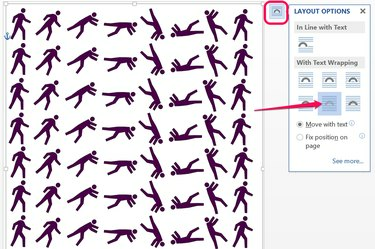
Виберіть піктограму «За текстом».
Авторство зображення: Зображення надано Microsoft.
Перетягніть кут зображення, щоб його масштабувати, доки він не поміститься на всю сторінку. Натисніть кнопку «Параметри макета», яка з’явиться поруч із зображенням, коли його вибрано, а потім натисніть значок «За текстом». Скопіюйте зображення, клацнувши його правою кнопкою миші, а потім вставте копію на кожну сторінку документа. Це може бути невеликою роботою, якщо у вас багато сторінок, але вам не доведеться турбуватися про те, що розкладка змінюється під час збільшення або зменшення масштабу або як виглядатиме фон під час друку.
Порада
Якщо ви хочете створити візерунок із плиткових зображень у Word, перегляньте вкладку «Візерунок» у вікні «Ефекти заливки». Word надає вам 48 варіантів, які використовують плитку для створення візерунків. Ви також можете змінити комбінації кольорів, які використовуються для створення візерунків. Звичайно, ви також можете створювати градієнтні фони або текстуровані фони, використовуючи параметри на вкладках Градієнт і Текстура.




